Найти мой айфон с компьютера – Найти iPhone, iPad, Mac и Apple Watch — официальная служба поддержки Apple
Найти Айфон с компьютера помогут простые способы от Apple

Корпорация Apple особенно внимательно относится к безопасности. Этот факт нам может доказать, к примеру, то, что для ПК на ОС Mac не создаются антивирусники, потому как в них нет необходимости из-за особенностей самой операционки и грамотного подхода производителя к ее продвижению. Сегодня при необходимости вы можете легко найти Айфон с компьютера и даже удаленно заблокировать, удалить с него всю информацию. Именно об этом и пойдет наш сегодняшний разговор.
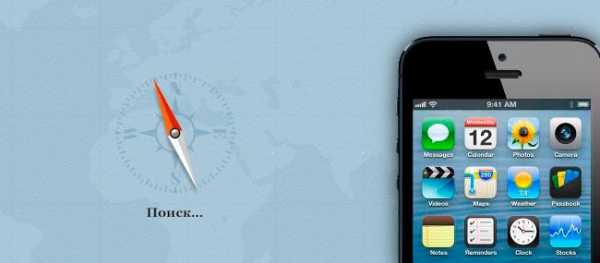
СОДЕРЖАНИЕ СТАТЬИ:
Фирменный софт для поиска Айфона
Думаю, владельцы «яблочных» гаджетов знают об утилите, которая входит в стандартный набор приложений iOS – «Найти iPhone». Она специализируется на поиске Айфона, при этом может оказаться особенно полезной, если его украдут. Так что после приобретения новенького iPhone следует сначала отыскать и активировать эту программу.
Стоит отметить, что первый раз приложение появилось на iOS в версии 5.0. Сразу же у продукта была свой значок, интерфейс и отличный функционал. На ресурсе компании об этом приложении говорится, что оно может находить и защищать ваше устройство даже если оно будет украдено. Сейчас данный спецсервис встречается не только в оболочке iOS, это часть собственного хранилища компании Эппл, получившего наименование iCloud. Запуск и использование программы доступно со всех браузеров на ПК, планшетном или мобильном устройстве, независимо от рабочей платформы. Кроме того, вы можете скачать его из магазина AppStore, при этом платить за него ничего не нужно.
Программа поможет:
- определить положение на карте;
- в удаленном режиме воспроизвести сигнал на гаджете, чтобы проще было отыскать;
- применить особый режим пропажи для блокировки смартфона, отслеживания на карте;
- стереть всю информацию с гаджета, находясь далеко от него.
Использовать функционал приложения с компьютера вы сможете после того, как в параметрах телефона или ПК Мак активируете опцию «Найти iPhone». Но сначала нужно будет синхронизироваться сервисом Айклауд.
Как найти Айфон?
Для включения программы вам необходимо:
- на своем Айфоне с ОС 5.0 и новее зайти в «Настройки»;
- выбрать iCloud;
- активировать «Найти iPhone»;
- вписать пароль и логин от своего Эппл ай-ди;
- подтвердить активацию опции и автовключение геолокационной службы;
- кликнуть ОК.
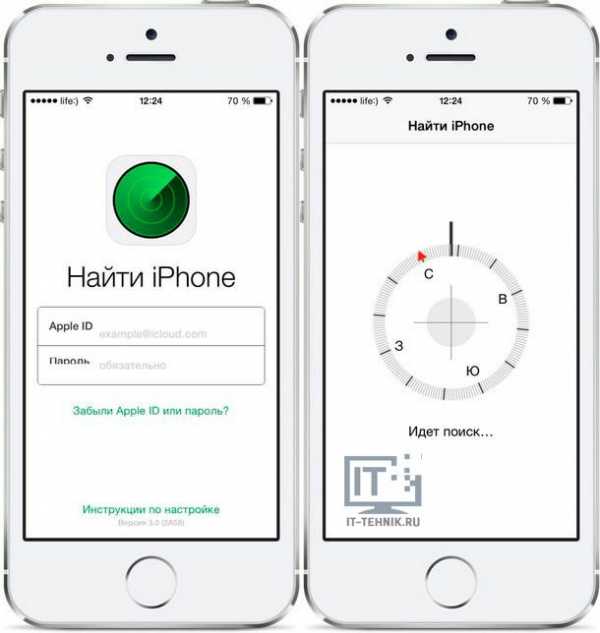
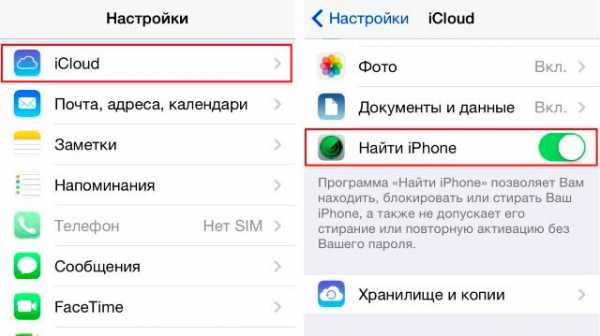
Для владельцев Айфонов с iOS 7 в приложении появилась функция блокировки активации. Благодаря ей вы сможете сразу заблокировать аппарат, который привязан к учетке Apple ID, так что снять такую блокировку не получится даже путем перепрошивки смартфона. Функция будет активирована в авторежиме при настройке приложения.
Если вы подключите блокировку, то придется прописывать данные от учетки Эппл ID, когда:
- выключаете утилиту «Найти iPhone» на телефоне;
- удаляете профайл iCloud в параметрах гаджета;
- стираете личные сведения и еще раз активируете iOS-устройство.
Полезный контент:
Ищем iPhone с компьютера
Допустим, смартфон утерян, и у вас не получается отыскать его своими силами. Самое главное в такой ситуации, чтобы под рукой был компьютер с интернет доступом и настроенный сервис iCloud. Если эти составляющие есть, то проблему решить довольно легко:
- на компьютере, независимо от ОС, заходите на сервис icloud.com;
- в окошке регистрации прописываете логин, защитный пароль от учетки Apple ID;

- переходите в раздел «Найти iPhone»;
- во вкладках «Мои устройства» указываете модель потерянного гаджета. На компьютерном мониторе откроется карта местности. Там отметится, где появлялся ваш Айфон при последнем выходе в Интернет.

Отмечу сразу, вычислить расположение iPhone возможно лишь в том случае, когда он в онлайн режиме. Если во время поиска потерянный гаджет находится в режиме оффлайн, на карте отобразится последнее принятое место его расположения. Все эти данные будут доступны на протяжении двадцати четырех часов.
Расскажу подробнее о меню, которое будет открыто, когда вы выберете из списка свой потерянный Айфон, вам будут предоставлены такие функции:
- Воспроизведение звука – если вы это выбираете, на вашем аппарате активируется стандартная музыка и появляется оповещение о его поиске. Примечательно, что звук включится, даже если на смартфоне стоит беззвучный режим.
- Режим пропажи. Это самая главная опция при поиске девайса. Вы ее выбираете и вводите сразу свой телефон, а также СМС для человека, укравшего или нашедшего ваше устройство. К примеру, вы можете написать, что за телефон при возвращении вы обещаете вознаграждение. Если активировать данный режим, Айфон будет заблокирован, а на дисплее блокировки будет видно отправленное СМС с предложением вернуть пропажу и позвонить по указанному номеру. Для снятия такой блокировки необходимо ввести защитный код.
- Стереть iPhone (Айпад). Данная функция поможет удалить все сведения с гаджета.
Даже если ваш аппарат выключен или не подключен к сети, все равно можно воспользоваться любой из данных опций. В сервисе iCloud сохранится действие, и оно будет выполнено в случае подключения аппарата к Сети.
Первостепенный и высокоэффективный инструмент поиска смартфона через опцию «Найти iPhone» с компьютера – карта. Именно на ней будет обозначено точное расположение потерянного аппарата. Это место определяется достаточно точно, но может возникнуть проблема, если ваш Айфон находится в чужих руках в многоэтажном доме, потому как точно показать этаж, где находится «яблочный» девайс, не получится.
Приложение, о котором я рассказал вам выше, позволит получить оповещение на электронный ящик, если аппарат опять выйдет в сеть, для этого необходимо:
- в самой программе в меню «Мои устройства» кликнуть по имени вашего телефона;
- на появившейся страничке поставить отметку напротив действия «Уведомить меня о находке».
Автор рекомендует:
Что делать, если функция поиска iPhone не настроена?
Несмотря на то, что безопасность всегда должна стоять на первом месте, не все пользователи о ней думают. Многие просто не защищают свои личные данные до того времени, пока их смартфон не окажется в чужих руках. Если вы не активировали вышеуказанную опцию, а аппарат был утерян или украден, отыскать его или просто удаленно поставить блокировку с компьютера не получится. В этой ситуации необходимо оперативно:
- поменять пароль от учетки iCloud, сделать это вы можете на официальном сайте компании;
- поменять пароли от используемых аккаунтов, привязанных к потерянному гаджету, к примеру, пароли от онлайн-банка, соцсетей, разных сервисов и прочие;
- позвонить оператору мобильной связи, услугами которого вы пользуетесь, для блокировки симкарты.
Можете также попробовать поискать свой аппарат с компьютера через специальные ресурсы в сети, которые предлагают пробить устройство по имей. Обычно на таких сервисах есть целая база утерянных и украденных Айфонов. Кроме того, туда часто заносятся сведения о найденных гаджетах и лицах, которые нашли его и хотят вернуть. К примеру, можно воспользоваться сайтом iphoneimei.info. Обычно подобная информация предоставляется совершенно бесплатно, так что не стоит использовать ресурсы, которые помогают исключительно за деньги.
Найти Айфон с компьютера довольно легко, самое главное, чтобы опция «Найти iPhone» была подключена. Без нее шансы сильно сокращаются. Так что заранее позаботьтесь о сохранности своих личных данных и безопасности своего мобильного устройства, в обратном случае последствия будут очень серьезными, не стоит рисковать.
it-tehnik.ru
Как найти айфон с компьютера через iCloud
Всем привет, уважаемые читатели и, разумеется, счастливые обладатели яблочного устройства или устройств. Сегодня я расскажу как можно найти онлайн свой мобильный гаджет айфон через специальный сервис, который называется iCloud, с персонального компьютера.
iCloud – сервис от компании Apple, представляет собой облачное хранилище данных. Также имеет ряд встроенных функций, доступных пользователям Apple устройств, таких как: найти айфон, экспорт контактов через сервис с персонального компьютера и т.д. Официальный сайт сервиса – iCloud com.
Процесс поиска iPhone через сервис iCloud происходит в два этапа. Настройка самого афона (т.к. без активации специальной функции, отыскать айфон будет невозможно) и, непосредственно выполнение поиска через iCloud com.
Итак, давайте начнем. Первым делом мы выполним необходимые настройку в айфоне, потом прейдём к работе с сервисом iCloud com.
Настройка iPhone
Как я уже говорил выше – без активации функции “Найти iPhone” запустить процесс поиска iPhone в сервисе iCloud не удастся. Чтобы включить данную функцию на устройстве, проделайте следующие шаги:
- Запустите настройки на вашем гаджете айфон. Серый значок с изображением шестерёнки;
- Спуститесь в самый низ списка и найдите пункт iCloud;
- В найденном пункте найдите настройку “Найти iPhone” и активируйте ее, для этого передвиньте ползунок вправо.
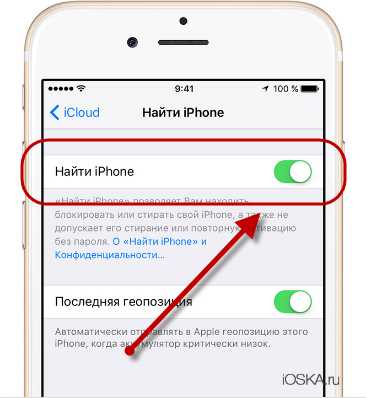
Вот такая нехитрая операция через настройки. Теперь можем переходить в сервис iCloud для поиска с персонального компьютера.
Поиск
Для поиска вашего Apple гаджета айфон с персонального компьютера, вам нужно сделать следующие действия:
- Перейдите на сайт iCloud com, по этой ссылке;
- В предложенные поля вам необходимо вводить данные от Apple ID: е-меил адрес и пароль;
- В открывшемся окне вам нужно выбрать пункт “Найти iPhone”. Значок с зеленым радаром на белом фоне;
- Теперь вам нужно в поле “Все устройства” выбрать тот Apple гаджет айфон, который вы хотите найти. После выбора устройства начнется процесс поиска;
- После того как поиск будет завершен вы увидите карту, на которой будет отмечено местоположение вашего мобильного Apple гаджета – айфон.
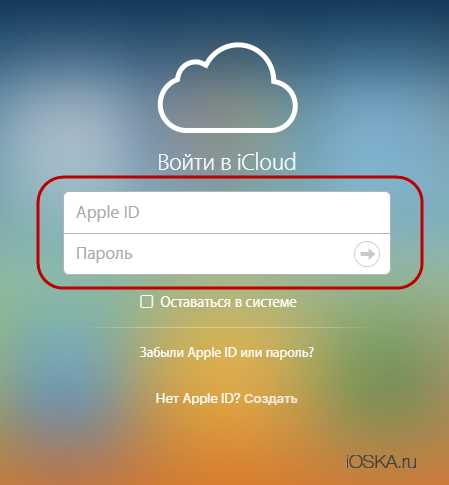
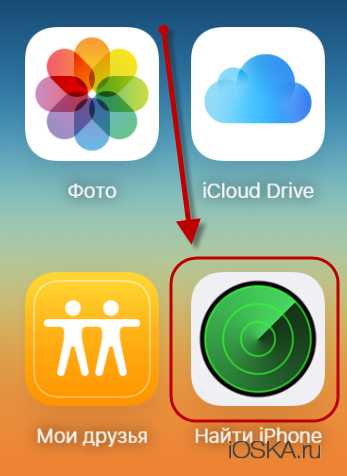
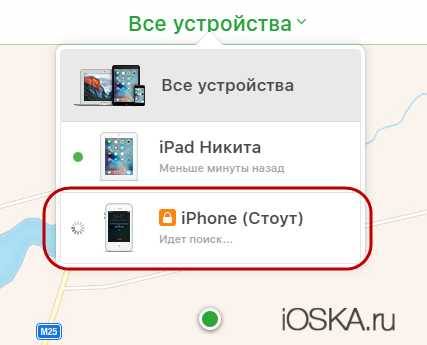
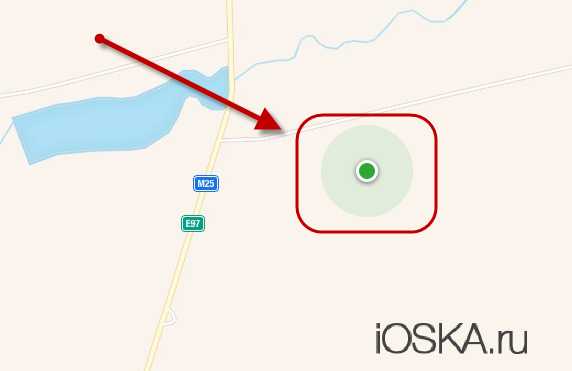
На сегодня у меня все надеюсь, вам удалось найти свой айфон при помощи бесплатного сервиса iCloud com с персонального компьютера. Если у вас остались вопросы относительно темы сегодняшней статьи, то можете оставить их в комментариях к этой записи. Я постараюсь ответить на ваш вопрос как можно более развернуто и понятно. Буду рад если вы поделитесь данной заметкой в социальных сетях. До встречи в следующих материалах.
ioska.ru
Как узнать, где находится мой телефон 🚩 где указывают имей 🚩 Ремонт и сервис
Инструкция
Если вы обнаружили пропажу телефона, а совершив на него звонок, поняли, что симкарта уже неактивна, не следует поддаваться панике. Еще не все потеряно и благодаря службам геолокации вы можете найти айфон с компьютера. Чтобы осуществлять поиск утерянного или украденного айфона с компьютера, вам нужно было предварительно позаботиться о его защите. Для этого необходимо было зайти в ICloud в меню «Настройки» телефона, осуществить вход, введя свой Apple ID и пароль (или создать их, нажав «Получить Apple ID бесплатно»). Далее следовало включить приложение «Найти IPhone».Чтобы усилить защиту айфона, следовало также задать пароль, не позволяющий посторонним осуществлять изменения в программах и получать доступ к личной информации через пункт «Пароль» в настройках.
Если вы все это сделали заранее для защиты своего гаджета, включите свой ПК, зайдите в интернет, перейдите на сайт icloud.com. Введите свой Apple ID и пароль. Если ваше устройство включено, вы сможете увидеть его местоположение и понять, где был утрачен айфон.
Если вы поняли, что ваш телефон находится где-то рядом, а звук у него отключен, вы можете удаленно включить звуковой сигнал, благодаря которому устройство будет обнаружено.
Найти айфон с компьютера можно, также отправив через ICloud сообщение с текстом, адресованным к нашедшему его человеку. Если вы поняли, что забыли устройство, например, в ресторане, напишите, что готовы забрать свой телефон, выплатив вознаграждение, добавив свой телефон для связи.
Если вы поняли, что айфон попал в чужие руки, вам остается только защитить личную информацию четырехзначным паролем, который защитит ее от просмотра. Также личные данные можно очистить удаленно с компьютера, скинув телефон до заводских настроек. Если ваш телефон вам вернут, вы сможете восстановить всю информацию через ICloud. Также с резервной копии можно будет вернуть данные на компьютер.
Можно попробовать поискать свое устройство через сайты в интернете, предлагающие пробить айфон по IMEI. На них, как правило, есть базы украденных и утерянных гаджетов. Также часто туда вводят информацию о найденных айфонах лица, случайно подобравшие их и желающие вернуть. Например, можно обратиться к порталу iphoneimei.info. Следует отметить, что в большинстве случаев такая информация является бесплатной, а потому не стоит верить компаниям, предлагающим предоставить необходимые данные за деньги.
Если найти украденный айфон с компьютера не удалось, обратитесь с заявлением в правоохранительные органы. Вероятно, они смогут отыскать ваше устройство по IMEI.
www.kakprosto.ru
Как найти Айфон с компьютера через iTunes
Как найти iPhone, Потерял, Украли.
Видео урок iTunes 11 для iPhone/iPad
Как перепрошить iPhone или iPad, восстановление и обновление iOS | Яблык
Скинуть фото с Айфона на компьютер в Windows
Где iTunes хранит резервные копии на компьютере в Windows. Резервная копия iPhone
Восстановление iPhone 5 через программу iTunes
Как подключить Айфон в компьютеру?
Как подключить и использовать iTunes и AppStore в iPhone 4 (27/30)
iTunes не видит iPhone или ошибка цифровой подписи драйверов Apple Mobile Device USB Driver
Почему компьютер не видит iPhone через USB? 10 причин
Также смотрите:
- Приложение для Айфона где можно менять цвет волос
- Как отменить загрузку фильма в iTunes на iPad
- iPhone перезагружается при подключении к iTunes
- Если не включается Айпад
- Формат песен для Айфона
- Как отписаться от подписки на Apple Music в Айфоне
- Айфон 7 как настроить звук вызова
- Увеличился экран на Айфоне
- Сколько стоит поменять камеру на Айфон 5S
- Стоит ли менять iPhone 5S на Se
- Как удалить группу в Айфоне
- Какой пароль нужно вводить при сбросе настроек на Айфоне
- Функции камеры iPhone 7 Plus
- Как настроить интернет Теле2 на Айфон 4
- Создать учетную запись для Айфона 6
yariphone.ru
Добавить комментарий